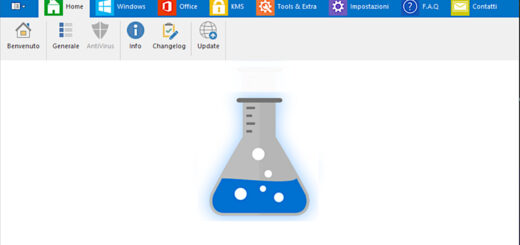Editor Vim: come installare plugin
Sia che tu li installi manualmente o con un gestore di pacchetti, i plugin possono aiutarti a creare il tuo editor Vim perfetto per il tuo flusso di lavoro
Vim, o Vi IMproved, è un editor di testo open source e multipiattaforma, nato per fornire una versione migliorata di Vi.
La prima versione fu scritta nel 1991 da Bram Moolenaar; le versioni successive hanno aggiunto numerose capacità, specialmente utili per la modifica del codice sorgente. Attualmente è molto diffuso tra programmatori ed utenti di sistemi operativi unix-like.
Da Vi mantiene la caratteristica di essere modale, ovvero di avere modalità diverse nelle quali i normali caratteri della tastiera hanno significato di inserimento testo o di comandi. In questo modo, è possibile usarlo senza far uso del mouse, né dei tasti meta, permettendo una velocità maggiore di scrittura, a prezzo di maggiore difficoltà di utilizzo da parte di nuovi utenti.
L’ impostazione predefinita di Vim prevede
Vim è veloce ed efficiente, ma non è che un semplice editor di testo. Almeno, è quello che sarebbe senza plugin, chi si basa su Vim aggiunge funzionalità extra per renderlo molto più di una semplice finestra per la digitazione del testo. Con il giusto mix di plugin, puoi prendere il controllo della tua vita e creare la tua unica esperienza Vim. Puoi personalizzare il tuo tema e aggiungere l’evidenziazione della sintassi, il linting del codice, i tracker di versione e molto altro ancora.
Come installare i plugin Vim
Vim è estendibile tramite plug-in con il problema che per lungo tempo non esiste un metodo ufficiale per installarli. A partire dalla serie Vim 8.x, tuttavia, esiste una struttura attorno alla modalità di installazione e caricamento dei plug-in. Potresti incontrare vecchie istruzioni online o nei file README del progetto ma, finché esegui Vim 8 o versioni successive, dovresti installarli secondo il metodo ufficiale dei plugin di Vim o con un gestore di pacchetti Vim. Potete utilizzare un gestore pacchetti indipendentemente dalla versione in esecuzione (incluse le versioni precedenti alla 8.x), il che rende il processo di installazione più semplice rispetto alla manutenzione degli aggiornamenti.
Vale la pena conoscere sia i metodi manuali che quelli automatici, quindi continua a leggere per conoscere entrambi.
vim-installare-plugin manualmente (Vim 8 e versioni successive)
Un pacchetto Vim è una directory che contiene uno o più plugin. Per impostazione predefinita, le tue impostazioni di Vim sono contenute in ~/.vim, quindi è lì che Vim cerca i plugin all’avvio. (Gli esempi seguenti utilizzano il nome generico del fornitore per indicare che i plug-in sono ottenuti da un’entità che non sei tu.)
Quando avvii Vim, prima elabora il tuo file .vimrc , quindi scansiona tutte le directory in ~/.vim per i plugin contenuti in pack /*/start.
Per impostazione predefinita, la tua directory ~ / .vim (se ne hai una) non ha una tale struttura di file, quindi imposta con:
-
mkdir -p ~/.vim/pack/vendor/start

Ora puoi posizionare i plugin di Vim in ~/.vim/pack/vendor/start e si caricheranno automaticamente all’avvio di Vim.

Ad esempio, prova a installare NERDTree , un file manager basato su testo per Vim. Innanzitutto, usa Git per clonare un’istantanea del repository NERDTree:
-
git clone –depth 1 \ https://github.com/preservim/nerdtree.git \ ~/.vim/pack/vendor/start/nerdtree

Avvia Vim o gvim e digita questo comando:

premi sulla tastiera : poi incolla :NERDTree

Premi invio

Un albero di file si aprirà sul lato sinistro della finestra Vim.
Se non vuoi che un plug-in si carichi automaticamente ogni volta che avvi Vim, puoi creare una directory opt nella tua directory ~ / .vim / pack / vendor :
-
mkdir ~/.vim/pack/vendor/opt

Tutti i plugin installati in OPT sono disponibili per Vim. Non vengono caricati fino a quando non saranno aggiunti a una sessione con il comando packadd, per esempio un immaginario plugin chiamato foo:
:packadd foo
Ufficialmente, Vim raccomanda che ogni progetto di plugin ottenga la propria directory all’interno di ~/.vim/pack. Ad esempio, se dovessi installare il plug-in NERDTree e il plug-in immaginario foo, creeresti questa struttura:
-
mkdir -p ~/.vim/pack/NERDTree/start/
-
git clone –depth 1 \ https://github.com/preservim/nerdtree.git \ ~/.vim/pack/NERDTree/start/NERDTree
-
mkdir -p ~/.vim/pack/foo/start/
-
git clone –depth 1 \ https://notabug.org/foo/foo.git \ ~/.vim/pack/foo/start/foo
Se è conveniente dipende da te.
Utilizzo di un gestore pacchetti Vim (qualsiasi versione di Vim)
Dalla serie 8 di Vim, i gestori di pacchetti sono diventati meno utili, ma alcuni utenti li preferiscono ancora per la loro capacità di aggiornare automaticamente diversi plugin. Esistono diversi gestori di pacchetti tra cui scegliere, ognuno diverso, ma vim-plug ha alcune fantastiche funzionalità e la migliore documentazione di tutti, il che rende facile iniziare e approfondire in seguito.
Installazione di plugin con vim-plug
Installa vim-plug in modo che si carichi automaticamente all’avvio con:
-
curl -fLo ~/.vim/autoload/plug.vim –create-dirs \ https://raw.githubusercontent.com/junegunn/vim-plug/master/plug.vim
Crea un file ~/.vimrc (se non ne hai già uno) e inserisci questo testo:
-
call plug#begin() Plug ‘preservim/NERDTree’ call plug#end()
Ogni volta che si desidera installare un plug-in, è necessario inserire il nome e la posizione del plug-in tra le linee di fine plug # begin () e plug # . (L’ esempio sopra mostra il file manager NERDTree). Se il plug-in desiderato non è ospitato su GitHub, è possibile fornire l’URL completo anziché solo il nome utente GitHub e l’ID progetto. Puoi persino “installare” plugin locali al di fuori della tua directory ~/.vim.
Infine, avvia Vim e richiedi vim-plug per installare i plugin elencati in ~.vimrc:
:PlugInstall

Premi invio

Attendi il download dei plugin.
Aggiorna plugin con vim-plug
Modificare ~/.vimrc ed emettere un comando per eseguire l’installazione probabilmente non sembra un grande risparmio rispetto al processo di installazione manuale, ma il vero vantaggio di vim-plug è negli aggiornamenti. Per aggiornare tutti i plugin installati, scrivere questo comando Vim:
-
vim
-
:
-
:PlugUpdate
Se non vuoi aggiornare tutti i plugin, puoi aggiornare qualsiasi sottoinsieme aggiungendo il nome del plugin:
-
vim
-
:
-
:PlugUpdate NERDTree
Ripristina plugin
Un altro vantaggio di vim-plug è la sua funzione di esportazione e recupero. Come tutti gli utenti di Vim sanno, il modo in cui Vim funziona è spesso unico per ciascun utente, in parte a causa dei plugin. Una volta che hai installato e configurato il giusto mix di plugin, l’ultima cosa che vuoi è perderne traccia.
Vim-plug ha questo comando per generare uno script per ripristinare tutti i plugin correnti:
-
vim
-
:
-
:PlugSnapshot ~/vim-plug.list

Ci sono molte altre funzioni per vim-plug, quindi fai riferimento alla sua pagina del progetto per la documentazione completa.
Crea il Vim perfetto
Quando passi tutto il giorno in un programma, vuoi che ogni piccolo dettaglio ti serva al meglio. Conosci Vim e i suoi numerosi plugin fino a quando non crei l’applicazione perfetta per quello che fai.
Hai un plug-in Vim preferito? Raccontami tutto nei commenti!
Grazie! per l’utilizzo della Guida di Linuxiano.
Trovi questo tutorial utile? Condividi con i tuoi amici per tenerlo in vita.
Sii il primo a commentare, apprezzo i tuoi suggerimenti. Per ulteriori domande potete commentare qui sotto.
Fonte: https://linuxiano.altervista.org/2020/02/vim-installare-plugin/
Se vuoi sostenerci, puoi farlo acquistando qualsiasi cosa dai diversi link di affiliazione che abbiamo nel nostro sito o partendo da qui oppure alcune di queste distribuzioni GNU/Linux che sono disponibili sul nostro negozio online, quelle mancanti possono essere comunque richieste, e su cui trovi anche PC, NAS e il ns ServerOne. Se ti senti generoso, puoi anche donarmi solo 1€ o più se vuoi con PayPal e aiutarmi a continuare a pubblicare più contenuti come questo. Grazie!
Hai dubbi o problemi? Ti aiutiamo noi!
Se vuoi rimanere sempre aggiornato, iscriviti al nostro canale Telegram.Se vuoi ricevere supporto per qualsiasi dubbio o problema, iscriviti alla nostra community Facebook o gruppo Telegram.
Cosa ne pensi? Fateci sapere i vostri pensieri nei commenti qui sotto.
Ti piace quello che leggi? Per favore condividilo con gli altri.